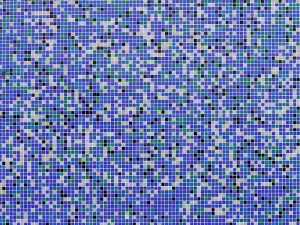Windows7操作系统是广泛使用的桌面操作系统之一,很多家庭和办公环境都使用这个版本。为了提高工作效率和节约资源,将打印机进行共享是一个不错的选择。本文将详细介绍在Windows7操作系统下如何连接打印机共享,并提供一步一步的操作指南,帮助您轻松实现打印机共享。
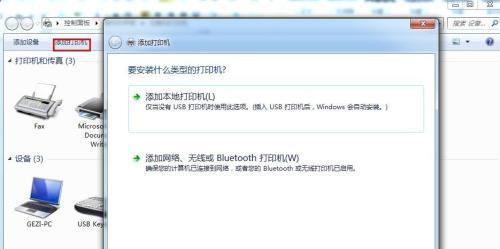
1.确保网络连接稳定
检查网络连接是否正常,确保您的计算机和需要连接的打印机在同一个局域网内。

2.查找共享的打印机
在Windows7任务栏的搜索框中输入“打印机”,点击“设备和打印机”选项。
3.添加网络打印机
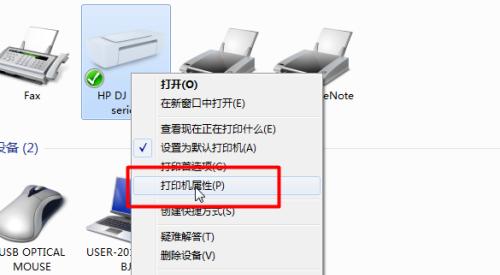
在“设备和打印机”窗口中,点击“添加打印机”按钮。
4.手动添加网络打印机
在弹出的“添加打印机”窗口中,选择“添加网络、蓝牙或无线打印机”。
5.输入共享打印机的网络地址
在下一个窗口中,选择“手动设置打印机”。
6.输入打印机的网络地址
在弹出的窗口中,输入共享打印机的网络地址,例如:\\打印机的IP地址。
7.安装共享打印机的驱动程序
根据提示安装共享打印机的驱动程序,确保您的计算机能够正确识别和使用打印机。
8.完成打印机的添加
安装驱动程序后,系统会自动完成打印机的添加,并显示在“设备和打印机”窗口中。
9.连接共享打印机
在“设备和打印机”窗口中,找到添加的共享打印机,并右键点击选择“连接”。
10.指定默认打印机
在“设备和打印机”窗口中,找到需要设置为默认打印机的共享打印机,并右键点击选择“设为默认打印机”。
11.打印测试页
确认连接成功后,右键点击共享打印机,选择“打印首选项”,然后点击“打印测试页”。
12.检查打印结果
检查测试页是否正常打印,确保打印机连接成功且工作正常。
13.其他共享设置
根据需要,您还可以设置共享打印机的权限、共享名称等。
14.连接其他共享打印机
如需连接其他共享打印机,重复以上步骤即可。
15.节约资源,提高效率
通过连接打印机共享,可以节约资源,提高工作效率,实现多台计算机共享一台打印机的功能。
在Windows7上连接打印机共享是一项简单而实用的功能。通过按照本文所述的步骤进行操作,您可以轻松连接共享打印机,提高工作效率,节约资源。无论是家庭还是办公环境,都可以从中受益。希望本文的指南能够帮助到您。